Instalação e configuração
Problemas de instalação
Recomendamos tentar instalar o Avast Secure Browser pelo mesmo procedimento no artigo a seguir:
- Instalar o Avast Secure Browser
- Instalar o Avast Secure Browser
- Instalar o Avast Secure Browser
- Instalar o Avast Secure Browser
Se a instalação ainda não for bem-sucedida, entre em contato com o Suporte da Avast.
Mensagens de erro durante a configuração
Para mais informações sobre possíveis mensagens de erro que podem aparecer durante a instalação dos aplicativos da Avast, consulte o seguinte artigo:
Problemas na atualização
Para obter informações sobre problemas ao tentar atualizar o Secure Browser, consulte o artigo a seguir:
Problemas de ativação do PRO
Veja se a assinatura é válida para o Avast Secure Browser PRO.
Recomendamos tentar ativar o Avast Secure Browser pelo mesmo procedimento no artigo a seguir:
- Ativação de uma assinatura do Avast Secure Browser PRO
- Ativação de uma assinatura do Avast Secure Browser PRO
- Ativação de uma assinatura do Avast Secure Browser PRO
Se a ativação ainda não for bem-sucedida, entre em contato com o Suporte da Avast.
Desinstalar o Avast Secure Browser
Para instruções detalhadas de desinstalação, consulte o artigo a seguir:
Geral
O Secure Browser trava ou não abre
Se o Avast Secure Browser parar de funcionar ou não abrir, tente as etapas de solução de problemas abaixo:
- Reinicie o seu dispositivo Windows e tente reabrir o Avast Secure Browser.
- Reinicie seu Mac e tente reabrir o Avast Secure Browser.
- Force a parada do Avast Secure Browser abrindo as Configurações do dispositivo, selecionando Aplicativos ▸ Avast Secure Browser e tocando em Forçar parada.
- Se o Avast Secure Browser ainda não abrir, tente desinstalar e reinstalar o aplicativo.
Não consigo baixar um arquivo da internet
Ao baixar um arquivo da internet, o Avast Secure Browser pode solicitar verificações adicionais ou bloquear o download completamente. O download exige sua atenção se um dos ícones a seguir aparecer na barra de download na parte inferior da janela do navegador:
 Arquivo não verificado: indica que o Avast Secure Browser não consegue verificar o download e exige sua verificação. Para verificar o download e manter o arquivo, selecione “Manter”. Para remover o arquivo, selecione “Descartar”. Para evitar esse erro, veja se a versão mais recente do Avast Antivirus está instalada no seu dispositivo Windows.
Arquivo não verificado: indica que o Avast Secure Browser não consegue verificar o download e exige sua verificação. Para verificar o download e manter o arquivo, selecione “Manter”. Para remover o arquivo, selecione “Descartar”. Para evitar esse erro, veja se a versão mais recente do Avast Antivirus está instalada no seu dispositivo Windows. Arquivo bloqueado: indica que o Avast Secure Browser detectou um arquivo perigoso e bloqueou o download. Para evitar esse erro, baixe arquivos apenas de uma fonte online segura e confiável.
Arquivo bloqueado: indica que o Avast Secure Browser detectou um arquivo perigoso e bloqueou o download. Para evitar esse erro, baixe arquivos apenas de uma fonte online segura e confiável.
O Secure Browser bloqueia alguns downloads
O Avast Secure Browser bloqueia automaticamente downloads que podem causar problemas no computador ou em contas online. Ao tentar baixar um arquivo, você pode ver a mensagem de que ele não pode ser baixado com segurança.
O download do arquivo pode ser bloqueado por um dos seguintes motivos:
- Maligno: um vírus ou malware.
- Indesejado: um arquivo enganoso que pode fazer alterações inesperadas no computador.
- Incomum: um arquivo desconhecido que pode ser perigoso.
- Inseguro: um arquivo não seguro ou o site do qual ele é baixado é inseguro.
- Você está usando a proteção anti-phishing integrada.
Não é consigo acessar a Central de Segurança e Privacidade
A versão mais recente do Avast Secure Browser, que contém a Central de Segurança e Privacidade, não é compatível com as versões do Windows Vista e anteriores. Por motivos de segurança, recomendamos atualizar seu sistema operacional para a versão mais recente do Windows. Após atualizar seu dispositivo Windows, você pode instalar a versão mais recente do Avast Secure Browser.
Não é possível abrir o Modo Banco
Para obter informações detalhadas sobre como abrir o Modo Banco no Secure Browser, consulte o artigo a seguir:
O Avast Sync mostra o resultado “pausado” ou “erro”
O ícone da ![]() Conta à direita da barra de endereço pode mostrar o status Pausado ou Erro.
Conta à direita da barra de endereço pode mostrar o status Pausado ou Erro.
- Pausado: Esse status pode aparecer se você tiver usado o Avast Secure Browser para entrar na sua Conta Avast e depois tiver feito logout. Isso porque fazer logout da sua Conta Avast interrompe o identificador de mesma seção necessário para verificar o Avast Sync. Para retomar o Avast Sync, clique no ícone Usuário atual e selecione Ativar sincronização.
- Erro: Esse status pode aparecer se você tiver configurado uma senha de sincronização em um dos outros dispositivos no seu grupo de sincronização. Para remover o status de erro e continuar a sincronizar seus dados, será necessário inserir a senha em cada um dos dispositivos sincronizados. Clique no ícone Usuário atual e selecione Inserir senha. Insira a mesma senha que você definiu no dispositivo sincronizado e clique em Enviar.
A barra de rolagem não funciona no Secure Browser
Algumas páginas no Avast Secure Browser podem não rolar devido ao uso de uma extensão de terceiros chamada I don't care about cookies (não me importo com cookies). Para resolver esse problema, desative a extensão e permita o uso de cookies na página. Recomendamos também relatar o problema ao fornecedor da extensão.
O aplicativo "aText" não funciona com o Secure Browser
Isso se deve à configuração de Autodefesa do Avast AntiVirus. Ela impede que malwares e aplicativos como o aText modifiquem o Avast Secure Browser injetando código no espaço de endereço do navegador. Você só pode instalar e utilizar o aplicativo com o Avast Secure Browser quando a Autodefesa estiver desativada. Para resolver esse problema:
- Abra o Avast Antivirus e acesse ☰ Menu ▸ Configurações ▸ Solução de problemas.
- Desmarque a caixa ao lado de Permitir autodefesa.
- Clique em OK, desativar para confirmar.
A configuração da Autodefesa no Avast AntiVirus foi desativada.
Mensagens de código de erro no PRO
Consulte a lista abaixo de explicações de códigos de erro possíveis:
- Código de erro 1: o formato do código de ativação é inválido.
- Código de erro 2: outra solicitação de ativação já está em andamento.
- Código de erro 3: a comunicação com o servidor falhou ao tentar ativar seu código ou o servidor retornou uma resposta vazia.
- Código de erro 4: não há assinatura válida correspondente ao seu código de ativação. A assinatura pode existir, mas venceu, foi excedida ou é de outro produto.
- Código de erro 5: o teste grátis já foi ativado e só pode ser usado uma vez.
- Código de erro 6: a comunicação com o servidor falhou ao tentar renovar sua assinatura ou o servidor retornou uma resposta vazia.
- Código de erro 7: Sua assinatura foi revogada por um usuário na página de assinatura ou pela Avast.
- Código de erro 8: a comunicação com o servidor falhou ao verificar a revogação ou o servidor retornou uma resposta vazia.
Problemas de VPN
Um erro de VPN pode ocorrer devido à perda de conexão com a internet, problemas de roteamento (causados por provedores de internet), problemas de servidor ou outros problemas de conexão. Para obter informações mais detalhadas, consulte a seção Mensagens de erro da VPN nesse artigo.
Para solucionar alguns problemas comuns:
- Escolha outro local de VPN (de preferência mais perto de seu local atual).
- Desative a VPN e tente reconectar.
- Feche o navegador, aguarde 10 segundos para que todos os componentes sejam fechados e reabra o navegador.
- Reinicie o dispositivo Windows.
Recuperação de PIN
Para proteger seus dados contra comprometimentos, o Avast Secure Browser não armazena nenhum dado do usuário, incluindo o seu código PIN, no seu dispositivo móvel ou em nossos servidores. Como o seu código PIN é a primeira linha de defesa, se alguém roubar seu dispositivo, somente você pode gerenciá-lo ou desativá-lo.
Para gerenciar suas configurações de PIN:
- Abra o Avast Secure Browser e toque na
 Central de Segurança e Privacidade no canto inferior esquerdo da tela.
Central de Segurança e Privacidade no canto inferior esquerdo da tela. - Toque em Configurações avançadas ▸ Bloqueio do navegador.
- Para desativar o Bloqueio do navegador, ao lado de Usar senha, toque no controle deslizante azul (LIGADO) para que ele mude para cinza (DESLIGADO).
Mensagens de erro da VPN
Não é possível se conectar ao servidor.
Esse erro pode aparecer por diferentes motivos; consulte a mensagem completa relevante abaixo para conhecer as possíveis soluções:
- Verifique sua conexão com a Internet: Talvez você não esteja conectado à Internet, ou seu roteador esteja apresentando problemas de conectividade. Certifique-se de que você está conectado à Internet.
- Verifique o status de sua licença: Talvez seja preciso ativar sua licença novamente no navegador.
- Estamos trabalhando intensamente para corrigir o problema para você: Tente usar outro local de servidor.
- Tente usar outro local ou reinicie seu navegador: Reinicie seu navegador e use um local de servidor diferente.
Não foi possível recuperar uma lista de locais.
Verifique sua conexão com a Internet para assegurar-se de que está conectado à Internet e reinicie o navegador.
A velocidade da conexão é muito baixa.
Esse erro ocorre se sua conexão com a Internet for desconectada após atingir uma determinada velocidade de upload. Verifique sua conexão com a Internet.
O local está (temporariamente) indisponível.
O local está temporariamente ausente na lista de locais, tente selecionar outro local de servidor.
Kill Switch ativado. VPN desconectada. O Kill Switch impedirá o carregamento de páginas externas.
Esse erro ocorre se o recurso Kill Switch estiver ativado, o que bloqueia o acesso à Internet. Para desativar o Kill Switch:
- Abra o Avast Secure Browser e acesse
⋮Menu (três pontos) ▸ Configurações. - No menu do lado esquerdo, selecione Privacidade e segurança.
- Clique em Configurações da VPN.
- Ao lado de Ativar Kill Switch, clique no controle deslizante verde (LIGADO) para que ele mude para cinza (DESLIGADO).
Sua rede wi-fi não é segura. Use a VPN para se proteger contra roubo de dados.
Essa mensagem é exibida se você estiver usando uma rede wi-fi pública ou não segura sem a VPN ativada. Recomendamos sempre ativar a VPN em redes públicas.
Proxy do sistema detectado. A VPN não pode ser ativada porque você usa um proxy do sistema.
Esse erro ocorre quando você usa um proxy do sistema, o que impede a ativação da VPN. Para verificar as configurações de proxy do sistema:
- Abra o Avast Secure Browser e acesse
⋮Menu (três pontos) ▸ Configurações. - No menu do lado esquerdo, selecione Acessibilidade.
- Clique em Abrir as configurações de proxy do seu computador.
- Avast Secure Browser
- Windows, macOS, Android e iOS
Atualizado em: 18/11/2025